Czasami po zainstalowaniu na nowym komputerze wersji pakietu Office Standard lub Office Professional Plus opartej na licencjonowaniu zbiorowym przy każdym uruchomieniu pakietu Office pojawia się ekran Zaczynamy. Dzieje się tak, jeśli na nowym komputerze nie odinstalowano preinstalowanej wersji pakietu Office przed zainstalowaniem wersji pakietu Office opartej na licencjonowaniu zbiorowym.
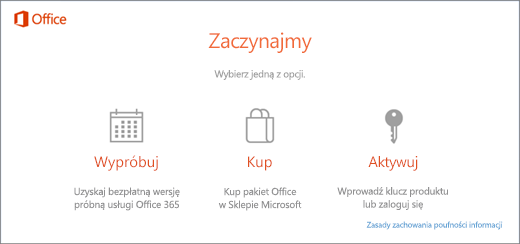
Aby wyłączyć monitowanie o aktywację, upewnij się, że pakiet Office używa licencjonowania zbiorowego, a następnie zaktualizuj rejestr.
Sprawdzanie, czy używana wersja pakietu Office korzysta z licencjonowania zbiorowego
Wersje pakietu Office z licencją zbiorczą są zazwyczaj używane w dużych organizacjach. Oto jak sprawdzić, czy Twoja wersja pakietu Office korzysta z licencjonowania zbiorowego:
-
Otwórz dokument w programie Word.
-
Wybierz pozycję Plik > Konto.
-
Porównaj zawartość swojego ekranu z tym zrzutem ekranu i poszukaj następujących informacji.
-
Wersje z licencją zbiorczą noszą nazwę Office Standard lub Office Professional Plus
-
W przypadku wersji z licencją zbiorczą jest wyświetlany link Zmień klucz produktu.
-
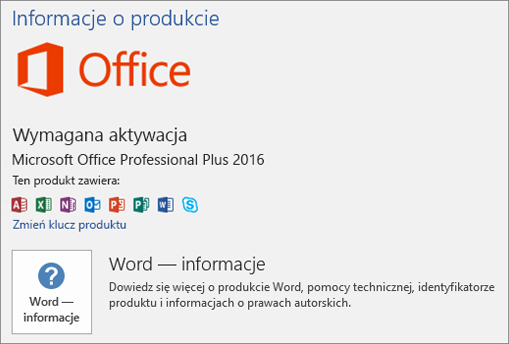
Jeśli widzisz przycisk Zarządzaj kontem lub Opcje aktualizacji, oznacza to, że nie korzystasz z wersji pakietu Office z licencją zbiorczą. Aby uzyskać pomoc dotyczącą aktywacji innych wersji pakietu Office, zobacz Aktywuj Office.
Aktualizowanie rejestru w celu usunięcia monitu o aktywację usługi Microsoft 365
Ważne: Instrukcje zawarte w tym zadaniu dotyczą modyfikowania rejestru. Niepoprawne zmodyfikowanie rejestru może jednak być przyczyną poważnych problemów. Należy uważnie wykonywać podane czynności. Aby zapewnić dodatkową ochronę, przed zmodyfikowaniem rejestru należy wykonać jego kopię zapasową. Dzięki temu będzie można przywrócić rejestr w przypadku wystąpienia problemu.
-
Zamknij okno aktywacji i wszystkie aplikacje pakietu Office.
-
Kliknij prawym przyciskiem myszy przycisk Start
-
Wpisz ciąg regedit, a następnie naciśnij klawisz Enter. Wybierz pozycję Tak po wyświetleniu monitu o otwarcie Edytora rejestru.
-
W lewej części Edytora rejestru w obszarze Komputer przejdź do następującego klucza:
HKEY_LOCAL_MACHINE\SOFTWARE\Wow6432Node\Microsoft\Office\16.0\Common\OEM
-
Kliknij prawym przyciskiem myszy wartość OEM i kliknij polecenie Plik > Eksportuj.
-
Zapisz klucz.
-
Po wykonaniu kopii zapasowej klucza wybierz pozycję Edytuj > Usuń.
-
Powtórz kroki 3–6 dla następującego klucza:
HKEY_LOCAL_MACHINE\SOFTWARE\Microsoft\Office\16.0\Common\OEM
-
Zamknij Edytor rejestru i ponownie uruchom pakiet Office.












